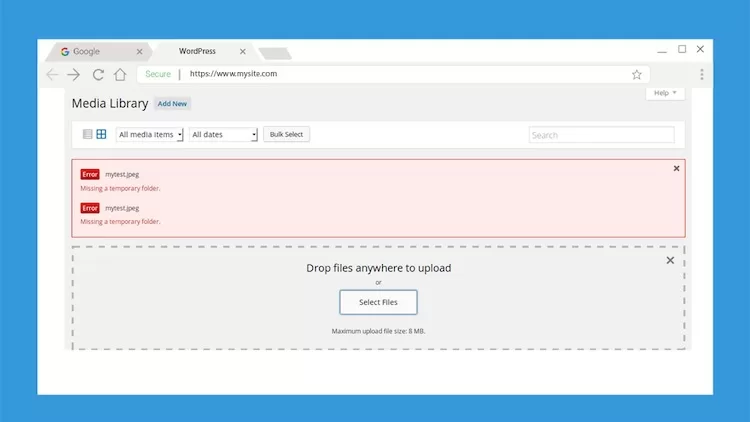WordPress, yüklenen medya dosyalarını işlerken, sitenize tema ve eklenti yüklerken geçici kopyalar kullanır. Örneğin, resim boyutları yeniden ölçeklendirilirken veya medya dosyalarının çeşitli sürümleri oluşturulurken geçici dosyalar geçici klasörde saklanır ve işlenmiş hali sayfanıza yüklenir.
WordPress’in geçici klasörler kullanması web sitesinin performansını artırır ve belirli işlevlerin düzgün bir şekilde çalışmasını sağlar. Bu klasörler genellikle otomatik olarak oluşturulur ve WordPress yönetimi altında işletim sistemi düzeyindeki erişim izinleri ve ayarlarına bağlı olarak yönetilir.
WordPress Geçici Klasör Kayıp Hatası Neden Olur?
WordPress’te “Geçici Klasör Kayıp” hatası genellikle geçici dosyaların oluşturulması veya erişilmesi sırasında ortaya çıkan bir sorundur. Bu hatanın başlıca nedenleri şunlar olabilir:
- Geçici Klasörün Var Olmaması: WordPress, geçici dosyalarını saklamak için bir geçici klasöre ihtiyaç duyar. Bu klasör oluşturulmamış veya yanlış bir şekilde yapılandırılmış olabilir.
- İzin Sorunları: Sunucunuz, WordPress’in geçici klasörüne yazma izni vermiyor olabilir. Bu durumda, WordPress geçici dosyalarını oluşturamaz veya erişemez.
- Klasör Yolu Hataları: WordPress, geçici klasörün yolunu doğru bir şekilde tanımlamamış olabilir veya yanlış bir klasör yoluna erişmeye çalışıyor olabilir.
- Disk Alanı Problemleri: Sunucunuzda yeterli disk alanı olmadığında, geçici dosyalar oluşturulamaz veya erişilemez hale gelebilir.
WordPress Geçici Klasör Kayıp Hatası Nasıl Çözülür?
- Geçici Klasörü Kontrol Etme: WordPress’in geçici dosyalarını saklamak için kullanılan klasörün varlığını ve doğru olup olmadığını kontrol edin. Bu klasör wp-content klasörü içinde temp adında bir klasör olmalıdır.
- İzinleri Kontrol Etme: Sunucunuzun, WordPress’in geçici klasörüne yazma izni verdiğinden emin olun. Genellikle bu izinler 755 olarak atanmış olmalıdır.
- Klasör Yolunu Doğrulama: WordPress ana dizindeki wp-config.php dosyasında geçici klasörün yolunun doğru bir şekilde tanımlanmış olup olmadığını kontrol edin. wp-congif.php dosyasında şu kod olmalıdır:
define('WP_TEMP_DIR', dirname( FILE ) . '/wp-content/temp/'); - Disk Alanını Kontrol Etme: Hosting paketinizin yeterli disk alanına sahip olduğundan emin olun. Gerekirse, disk alanınızı artırmak için hosting sağlayıcınız ile iletişime geçin.
Bu adımları takip ederek genellikle WordPress’in “Geçici Klasör Kayıp” hatasını düzeltebilirsiniz Eğer sorun devam ederse, sunucu yöneticiniz veya hosting sağlayıcınızdan destek almanız gerekebilir.
Bu yazımızda WordPress Geciçi Klasör Eksik (Temporary Folder Lost) hatasının nedenleri ve çözümü üzerinde durduk. WordPress ile ilgili bunun gibi tüm yazılarımızı WordPress konuları bölümünde inceleyebilirsiniz